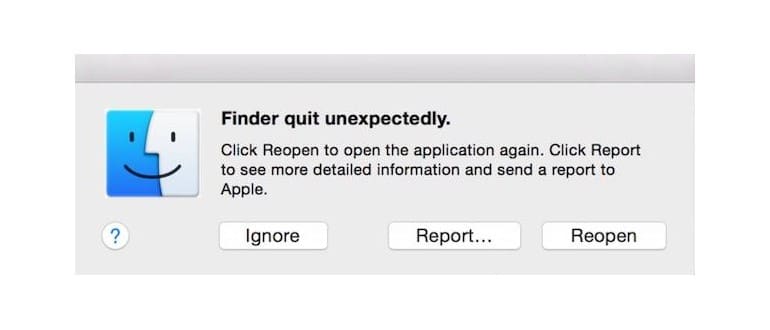Alcuni utenti che hanno aggiornato a OS X Yosemite 10.10.5, 10.10.4 o 10.10.3 hanno scoperto che Finder si comporta in modo anomalo, a volte diventa incredibilmente lento e non risponde, si blocca o utilizza una CPU eccessivamente alta. Dato che Finder è un componente fondamentale del Mac e quasi tutti gli utenti di OS X si affidano a esso per la navigazione del file system, i problemi del Finder possono essere piuttosto frustranti. Fortunatamente, i problemi riscontrati con Finder in OS X Yosemite sono generalmente molto facili da risolvere.
Il più delle volte, eliminare il file plist del Finder e riavviare il Mac è sufficiente per risolvere eventuali problemi del Finder nell’aggiornamento di OS X Yosemite post OS X 10.10.3 o successivo. Copriremo due modi per farlo: il primo utilizzando il Finder stesso (supponendo che tu possa usarlo e che il processo non sia bloccato in un ciclo non rispondente) e il secondo come risolvere il problema con Terminal se non riesci ad accedere al Finder in OS X a tutti.
Tieni presente che eliminare il file plist del Finder causerà la perdita delle preferenze del Finder, pertanto sarà necessario riattivare elementi come la visibilità dell’estensione del file, la spaziatura delle icone personalizzate, le dimensioni del testo e altre modifiche apportate alle preferenze del Finder.

Inizia sempre e completa il backup del tuo Mac con Time Machine prima di modificare qualsiasi componente di OS X, anche solo un semplice file plist rigenerabile.
Risolvi i problemi del Finder eliminando le preferenze del Finder in OS X
Se Finder funziona abbastanza da poterlo utilizzare, sarai in grado di spostare o eliminare rapidamente il file plist del Finder:
- Dal Finder, premi Command + Shift + G e vai al seguente percorso:
- Individua il file «com.apple.finder.plist» e spostalo nel cestino, oppure spostalo sul desktop se vuoi essere più cauto.
- Chiudi la cartella Preferenze dell’utente e vai al menu Apple e seleziona «Riavvia» per riavviare il Mac.
~ / Library / Preferences /
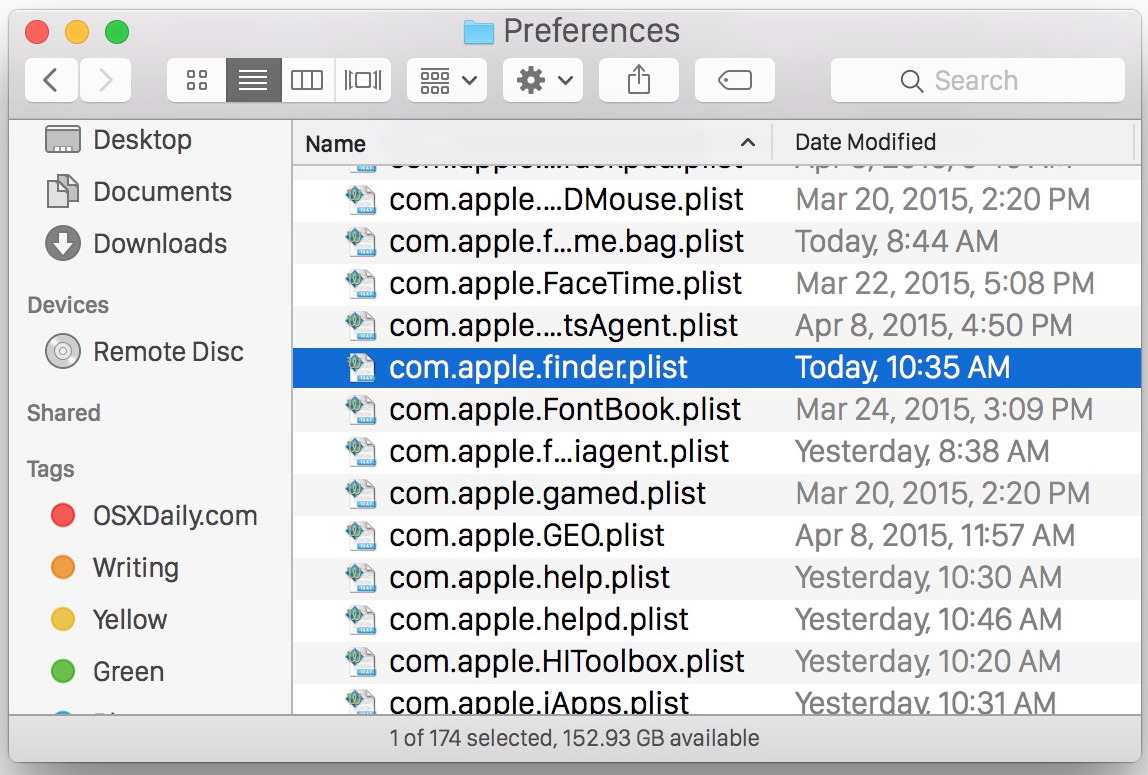
Sì, dovresti riavviare l’intero Mac. Il semplice riavvio del processo Finder non sembra essere di aiuto.
OS X si riavvierà come al solito e il file delle preferenze del Finder si rigenererà automaticamente. Ricorda di regolare di nuovo le personalizzazioni che avevi impostato sulle preferenze, in quanto queste andranno perse.
Impossibile accedere al Finder? Risolvilo dal terminale in OS X
Se Finder è completamente insensibile, inaccessibile o frustrante da usare, passare alla riga di comando di OS X può anche portare a termine il lavoro. Avvia l’app Terminal da Spotlight o / Applications / Utilities /, e usa esattamente il seguente comando:
mv ~ / Library / Preferences / com.apple.finder.plist ~ / Desktop /
Premi Invio per eseguire il comando. Tutto ciò che fa è spostare il file plist del Finder sul desktop degli utenti. È possibile utilizzare il comando rm se si preferisce, ma ci stiamo attaccando con MV perché è più sicuro per gli utenti generici.
Ancora una volta, vorrai riavviare il Mac affinché le modifiche abbiano effetto. Puoi farlo dal menu Apple > Riavvia o riavvia dalla riga di comando di OS X con quanto segue:
sudo shutdown -r ora «Riavvia ora»
Una volta che il Mac ha terminato il riavvio, ti consigliamo di impostare nuovamente le personalizzazioni del Finder. A questo punto, il Finder dovrebbe funzionare come al solito, quindi puoi cancellare il file com.apple.finder.plist che si trova sul desktop se non lo hai ancora fatto.
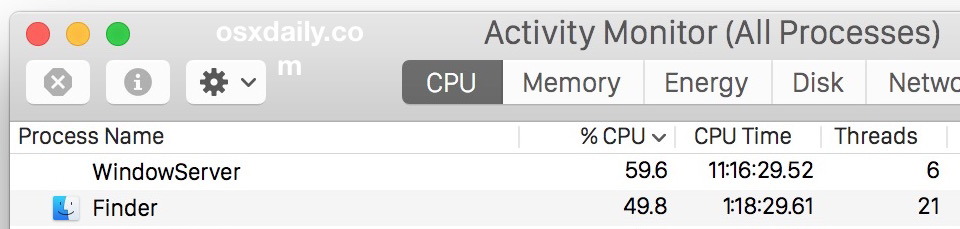
Talvolta, il problema del processo del Finder coincide con i problemi del processo WindowServer, che di solito rappresentano entrambi i processi che assorbono più CPU e memoria di quanto dovrebbero. In genere, è possibile risolvere entrambi allo stesso tempo, anche se richiedono misure diverse per essere risolti.
Se hai riscontrato problemi con Finder in OS X, facci sapere nei commenti se i trucchi di cui sopra hanno funzionato per risolvere il tuo problema e migliorare l’esperienza del tuo Mac.
Novità nel 2024: Ottimizzazione del Finder e nuove funzionalità
Con l’arrivo di nuove versioni di macOS, Apple ha continuato a migliorare le prestazioni e le funzionalità di Finder. Nel 2024, ci aspettiamo ulteriori ottimizzazioni che renderanno la navigazione nel file system ancora più fluida e intuitiva. Le nuove funzionalità, come la ricerca avanzata e l’integrazione con iCloud, offriranno agli utenti un’esperienza senza soluzione di continuità.
Inoltre, Apple sta lavorando per semplificare la gestione delle preferenze del Finder, riducendo la necessità di interventi manuali e migliorando la stabilità complessiva. Con queste novità, gli utenti potranno godere di un Finder più reattivo e meno soggetto ai problemi di prestazioni.
Rimanere aggiornati con le ultime novità e consigli su come sfruttare al meglio il Finder può davvero fare la differenza nella tua esperienza quotidiana con il Mac. Non dimenticare di esplorare le nuove funzionalità e di tenere d’occhio gli aggiornamenti per massimizzare la tua produttività!